Nếu bạn từng ngồi chờ Word hoặc Excel “xoay vòng vòng” mãi mà không mở được, chắc chắn bạn hiểu cảm giác ấy khó chịu đến mức nào. Cái thanh tiêu đề hiện “Not Responding”, rồi mọi thao tác đều đứng im như tượng. Có lúc mình còn nghĩ: “Thôi, tắt luôn cho nhanh, làm lại từ đầu vậy!”. Nhưng rồi chợt nhớ — chưa kịp lưu file! Ai mà chưa từng rơi vào cảnh đó cơ chứ?
Lỗi “Office Not Responding” trên Office 2019 xảy ra khá thường xuyên, nhất là với máy tính cấu hình trung bình hoặc khi bạn mở nhiều tệp nặng. Nghe có vẻ đơn giản, nhưng đằng sau nó là cả một chuỗi nguyên nhân — từ phần mềm xung đột, add-in lỗi, cho tới việc Office cập nhật chưa hoàn chỉnh.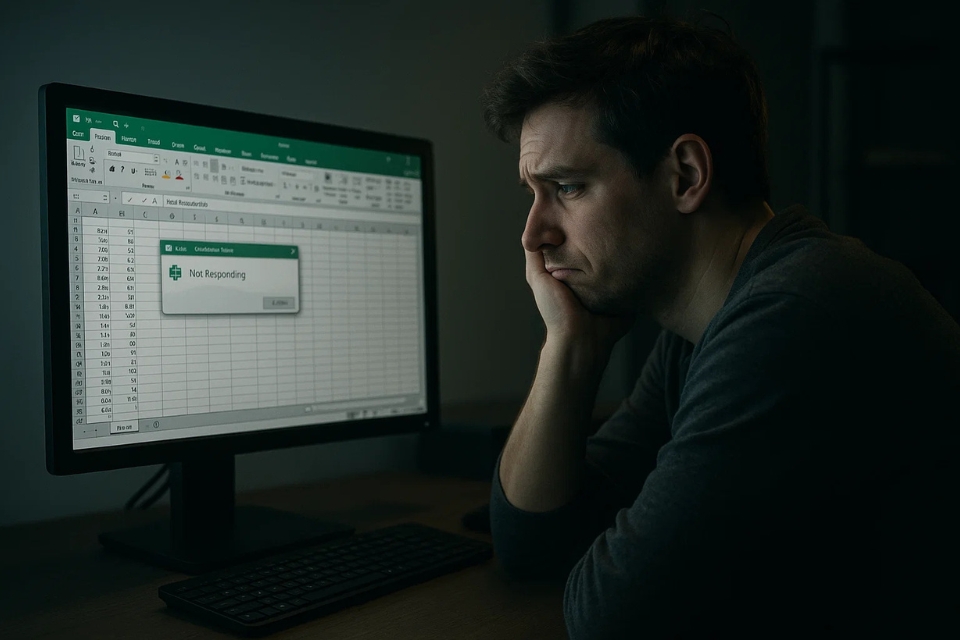
Nguyên nhân thật sự là gì?
Trước khi vội vàng đổ lỗi cho “cái Office dở hơi”, hãy thử nghĩ lại: đôi khi chính chiếc máy tính của chúng ta mới là thủ phạm.
Có thể RAM đang “đói”, CPU chạy quá tải vì cùng lúc mở 5 tab Chrome, 3 file Excel, và còn Spotify đang phát nhạc nền nữa chứ! Cũng có khi, một add-in cũ kỹ hoặc bị lỗi làm cho Word phải xử lý mãi không xong.
Một vài nguyên nhân phổ biến gồm:
-
Add-in lỗi hoặc không tương thích với bản Office 2019.
-
Xung đột giữa Office và phần mềm khác, đặc biệt là phần mềm diệt virus.
-
Cập nhật chưa hoàn tất: Office đang trong quá trình update nền mà ta không biết.
-
Tệp tài liệu quá lớn hoặc bị hỏng, khiến phần mềm “đơ” khi mở.
-
Ổ cứng hoặc RAM bị thiếu, làm hệ thống phản hồi chậm.
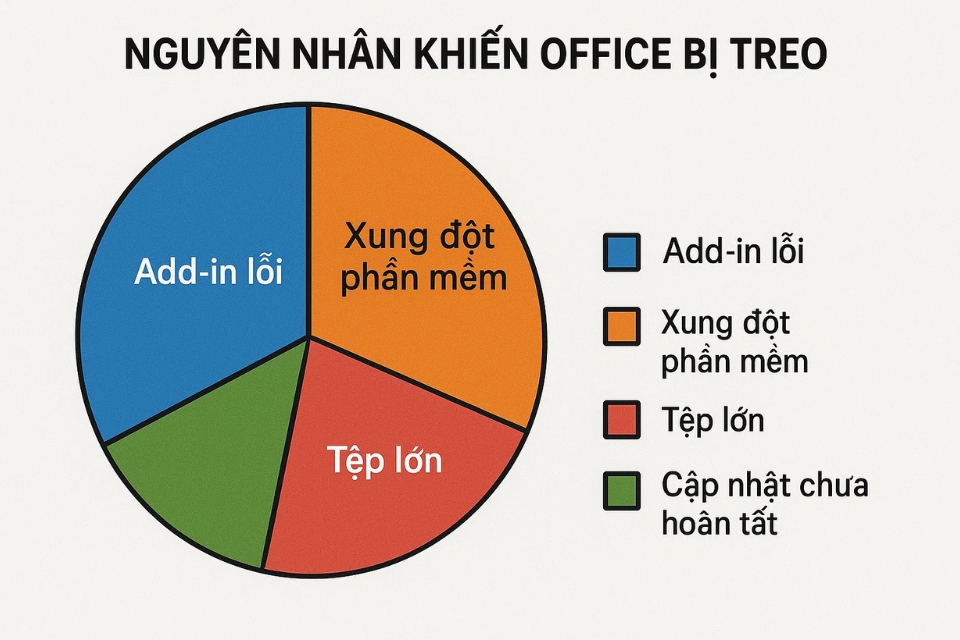
Cách khắc phục từng bước – nhẹ nhàng nhưng hiệu quả
1. Tắt tiến trình “đơ” trước đã
Khi Office treo, đừng cố bấm liên tục — càng bấm, máy càng “nghẹt thở”. Hãy nhấn Ctrl + Alt + Delete, chọn Task Manager, tìm ứng dụng Office đang bị treo rồi chọn End Task.
Thoạt nghe có vẻ đơn giản, nhưng đây là bước “giải cứu” đầu tiên giúp bạn lấy lại quyền kiểm soát máy tính.
2. Mở lại Office ở chế độ an toàn (Safe Mode)
Hãy thử giữ Ctrl rồi mở ứng dụng Word hoặc Excel. Một cửa sổ sẽ hỏi bạn có muốn mở ở Safe Mode không — chọn Yes.
Chế độ này giúp loại bỏ mọi add-in, extension và thiết lập tạm thời. Nếu Office hoạt động bình thường ở đây, ta đã biết thủ phạm: một add-in nào đó gây lỗi.
3. Tắt add-in “quá khích”
Vào File → Options → Add-ins, sau đó chọn COM Add-ins → Go…
Bỏ chọn tất cả, rồi bật lại từng cái một để xem cái nào khiến Office “đơ”.
Nghe hơi mất công, nhưng đôi khi chính một add-in tưởng vô hại như Grammarly hay Power PDF lại gây ra cả đống phiền phức!
4. Cập nhật Office và Windows
Microsoft thường tung bản vá để sửa lỗi này, nhưng nếu bạn chưa cập nhật, lỗi có thể vẫn còn đó.
Hãy mở File → Account → Update Options → Update Now.
Đồng thời, đừng quên cập nhật Windows vì đôi khi bản vá hệ thống cũng ảnh hưởng đến cách Office hoạt động.
5. Kiểm tra tệp tài liệu
Nếu chỉ một file khiến Office bị treo, có thể nó đã bị lỗi cấu trúc nội bộ.
Hãy thử:
-
Mở tài liệu khác xem có lỗi không.
-
Sao chép nội dung sang file mới.
-
Nếu là Excel, thử mở bằng Open and Repair (chọn trong hộp thoại Open).
Đôi khi, chỉ cần làm vậy là bạn có thể “giải cứu” cả buổi làm việc mà không cần cài lại Office.
6. Sử dụng công cụ “Quick Repair”
Một công cụ rất hữu ích của Microsoft!
-
Mở Control Panel → Programs and Features
-
Chọn Microsoft Office 2019 → Change → Quick Repair
Nếu chưa ổn, thử Online Repair – tuy mất thời gian hơn, nhưng gần như đảm bảo Office “sạch” như mới cài.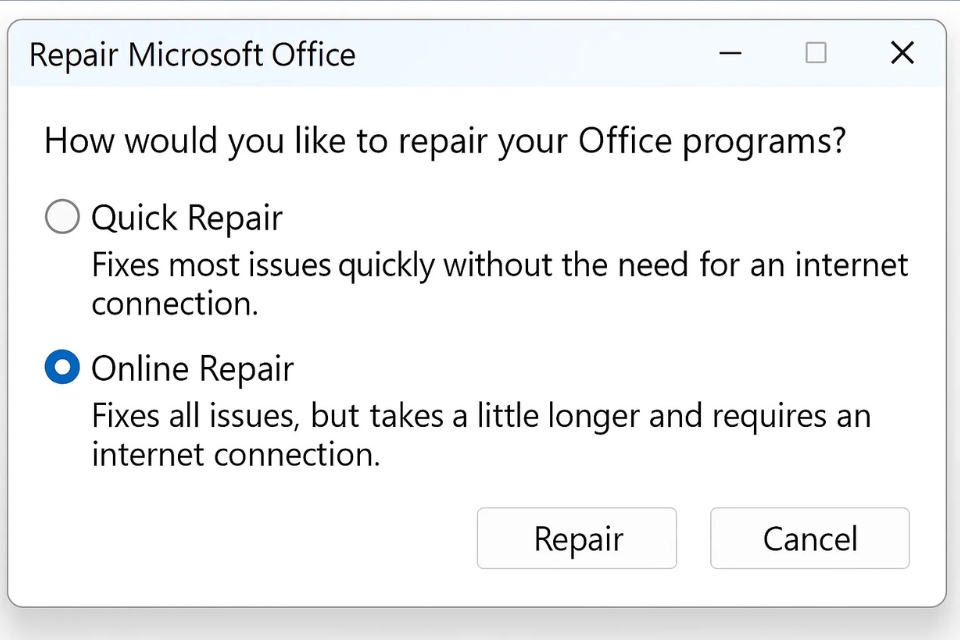
Một vài mẹo nhỏ nhưng đáng giá
-
Tắt tính năng tự động lưu (AutoSave) khi làm việc với file nặng — tính năng này tiện, nhưng đôi khi khiến Office lag.
-
Giảm add-in không cần thiết: chỉ giữ lại cái bạn thật sự dùng.
-
Lưu file theo định dạng chuẩn (.docx, .xlsx) thay vì các định dạng cũ.
-
Dọn ổ đĩa định kỳ, vì ổ đầy làm Office khó tạo file tạm khi chạy.
-
Và quan trọng: đừng mở quá nhiều ứng dụng cùng lúc. Dù máy bạn mạnh, RAM vẫn có giới hạn.

Khi mọi cách đều thất bại – phương án cuối cùng
Prompt tạo ảnh: ảnh chụp màn hình quá trình gỡ cài đặt Microsoft Office trên Control Panel.
Nếu bạn đã thử mọi cách mà Office vẫn “không chịu nghe lời”, có thể cần gỡ cài đặt và cài lại.
Nhưng đừng lo, điều này không quá đáng sợ đâu. Chỉ cần:
-
Gỡ Office trong Control Panel.
-
Tải lại bản cài đặt chính thức từ trang Microsoft.
-
Cài lại, đăng nhập bằng tài khoản cũ – mọi bản quyền vẫn giữ nguyên.
Sau khi làm xong, bạn sẽ có một Office “sạch sẽ”, chạy nhanh và ổn định hơn đáng kể.
Kết luận – Bình tĩnh là chìa khóa
Lỗi “Office not responding” thật sự khiến nhiều người mất kiên nhẫn, nhưng điều quan trọng nhất là đừng hoảng.
Thay vì đóng bừa hoặc cài lại ngay, hãy đi từng bước như trên. Thường chỉ cần 10–15 phút là bạn có thể khôi phục mọi thứ.
Và biết đâu, qua lần đó, bạn lại học thêm vài chiêu “cứu máy” để sau này không còn bối rối nữa.
Cuối cùng, hãy nhớ rằng công nghệ cũng như con người thôi — đôi khi chỉ cần được “nghỉ ngơi” một chút là lại hoạt động trơn tru. Vậy nên, nếu hôm nào Word bị treo, bạn cũng có thể… tranh thủ làm ly cà phê, thở sâu một chút. Biết đâu, khi quay lại, mọi thứ đã ổn rồi!



















